Onboarding
Onborading to, mówiąc najprościej, pierwsze ekrany, które widzi nowy użytkownik danej aplikacji. Dzięki wyświetleniu tych ekranów mamy możliwość wytłumaczyć użytkownikowi, do czego służy aplikacja oraz co dzięki niej załatwi. Następnie użytkownik ustawia hasło, opcjonalnie biometrię (czyli logowanie twarzą lub odciskiem palca) oraz dodaje swój pierwszy dokument i weryfikuje swoją tożsamość.
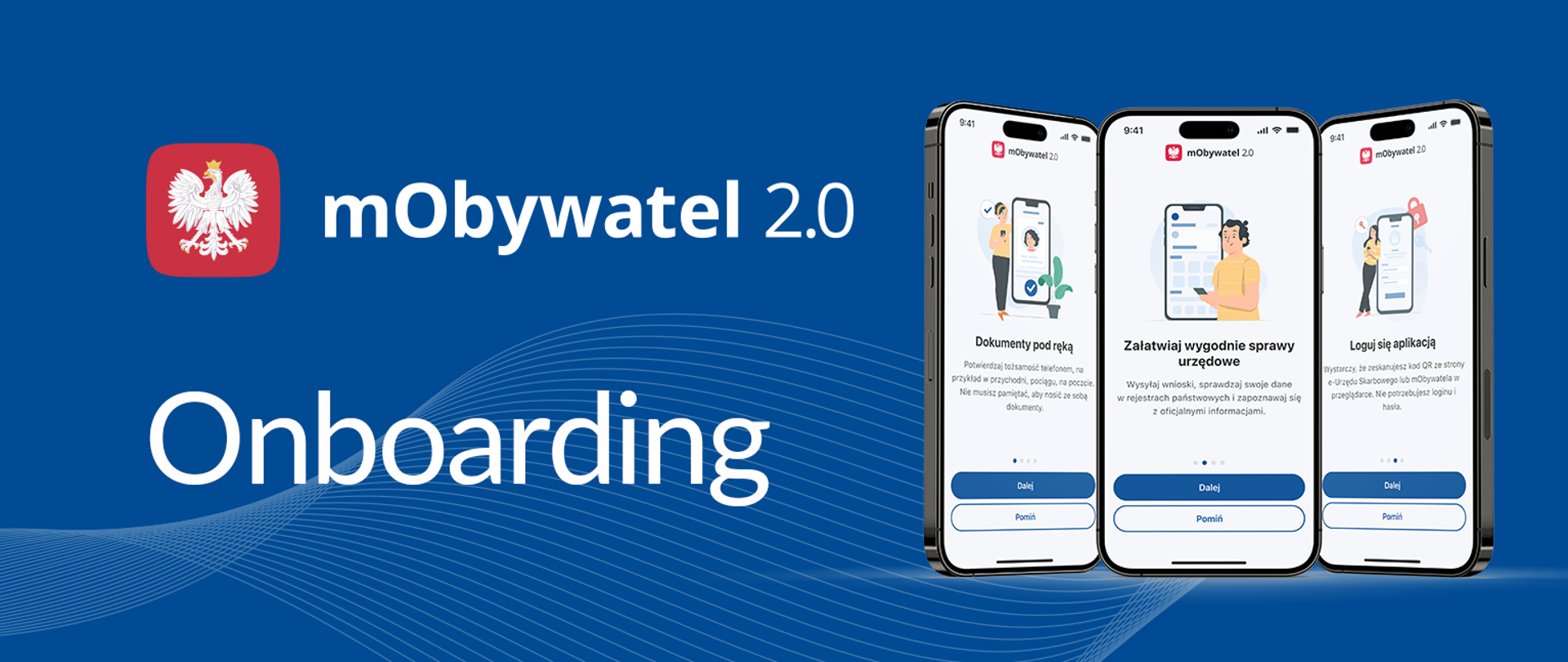
Jaki problem użytkowników chcieliśmy rozwiązać:
Głównym celem projektu było stworzenie onboardingu nowego użytkownika, tak by był dla niego zrozumiały, prosty i intuicyjny.
Jakie założenia przyjęliśmy, żeby onboarding był jak najlepszy:
- Musiał być zrozumiały.
- Musiał zawierać wszystkie wymogi prawne, takie jak regulaminy czy zgody.
- Musiał być skondensowany, a jednocześnie zawierać najważniejsze informacje.
Wszystko powyższe było szczególnie ważne, bo usługa jest skierowana do wszystkich nowych użytkowników.
Takie wyzwania stały przed projektantami:
- Jak już wspomnieliśmy, onboarding musiał być zrozumiały dla wszystkich użytkowników, w związku z czym tworzyliśmy go i opisywaliśmy jak najprościej.
- Pojawiło się wyzwanie związane z ekranem „Dodaj pierwszy dokument”. Na początku chcieliśmy, by na tym ekranie można było dodać dowolny dokument występujący w aplikacji. Jednakże ze względów technicznych powiązanych z bezpieczeństwem jedynym rozwiązaniem było dodanie jednego z czterech dokumentów (mDowód, Diia, legitymacja szkolna, legitymacja studencka). Na ten moment tylko te cztery dokumenty certyfikują aplikację (czyli pozwalają użytkownikowi z niej korzystać po dodaniu któregoś z nich).
- Wyzwaniem było również dodanie nowego dokumentu w postaci mDowodu do ekranu „Dodaj pierwszy dokument”. Z uwagi na to, że jest to zupełnie nowy dokument, problem stanowiło wytłumaczenie użytkownikowi, czym on jest i do czego służy.
- Dużym wyzwaniem było także wyjaśnienie kwestii logowania się do usług publicznych skanerem kodów QR. Użytkownicy nie rozumieli, skąd mają brać taki kod i czym skaner w aplikacji mObywatel różni się od innych skanerów.
- Użytkownicy chcieli czuć, że mObywatel to państwowa aplikacja, chcieli czuć się bezpiecznie.
Jak odpowiedzieliśmy na te wyzwania:
-
Sposób logowania do aplikacji
Ekran wyboru sposobu logowania do aplikacji ostatecznie usunęliśmy. A to z uwagi na to, że niepotrzebnie komplikował proces onboardingu. Jego usunięcie skróciło też ten proces. Funkcję wybrania domyślnego sposobu logowania przenieśliśmy do „Ustawień”.
-
Dodawanie dokumentu / potwierdzenie tożsamości
Ostatnim krokiem onboardingu jest potwierdzenie tożsamości. Pierwsza wersja wyglądała w ten sposób, że po ustawieniu hasła i biometrii użytkownik przechodził na oddzielny ekran, na którym następnie musiał kliknąć przycisk „Potwierdź tożsamość”. Następnie mógł przejść do wyboru pierwszego dokumentu, a w kolejnym kroku do weryfikacji tożsamości.
Usunęliśmy oddzielny ekran potwierdzania tożsamości. Dodatkowo ekran „Dodaj pierwszy dokument” zmienił swoją formę. Teraz widnieją na nim cztery główne dokumenty (certyfikujące aplikację). Opisy dokumentów również uległy zmianie i skupiają się na tym, czym i dla kogo jest dany dokument.
-
Kod QR
Użytkownicy nie rozumieli, czym jest i skąd mają brać kod QR. Powstał dodatkowy ekran tłumaczący, do czego służy kod QR, aby ułatwić użytkownikom obsługę tej funkcji.
- Bezpieczeństwo i świadomość użytkowników
Użytkownicy, przechodząc przez onboarding, nie mieli poczucia, że korzystają z państwowej aplikacji. Brakowało im symboli - np. godła, które wzbudzałoby w nich poczucie bezpieczeństwa ich danych.
Aby zwiększyć poczucie bezpieczeństwa użytkowników, na wszystkich ekranach onbordingu (na górnej belce) umieściliśmy logo mObywatela z godłem oraz dodaliśmy ekran informujący o ochronie danych uzytkownika.
-
Czcionki (fonty)
Starsi uzytkownicy skarżyli się na rozmiar fontów. Zwiększyliśmy rozmiar czcionki z 14 na 16 pikseli. Font, którego używamy to „Roboto”.
Dzięki wsłuchaniu się w potrzeby osób biorących udział w badaniach obecnie efekt naszej pracy wygląda tak:
ZOBACZ MAKIETĘ